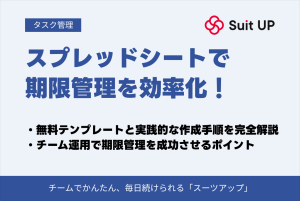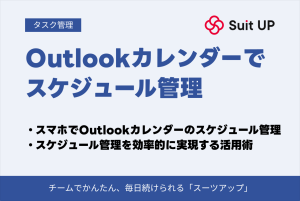【2025年完全版】Asana(アサナ)タスク管理の使い方|無料で個人もチームも効率化する方法

「Asanaって本当に使いやすいの?」
「無料版でどこまでできるの?」
「個人でも使う価値はある?」
このような疑問をお持ちではありませんか?
Asanaは世界190カ国以上で利用される人気のタスク管理ツールですが、「使いにくい」という評判も耳にすることがあり、導入を躊躇される方も多いでしょう。
実際、多機能であるがゆえに初期設定で迷ったり、適切な運用方法が分からずに挫折するケースも少なくありません。
この記事では、Asanaの基本機能から実践的な使い方、無料版と有料版の違い、個人利用での活用方法まで、2025年最新の情報を基に徹底解説します。
さらに、「使いにくい」と言われる理由とその解決策、業種別テンプレート、効率的な運用のコツまで、実際の画面キャプチャを交えながら分かりやすくご紹介します。
この記事を読めば、Asanaが自分に合うツールかを判断でき、導入後すぐに効果的な運用を始められるようになります。
無料版でも十分な機能を活用して、タスク管理の効率を劇的に改善できるでしょう。
Asana(アサナ)とは?タスク管理を効率化する基本機能と特徴
Asana(アサナ)は、2008年にFacebookの共同創業者の一人であるダスティン・モスコヴィッツとジャスティン・ローゼンスタインによって設立された、クラウドベースのワークマネジメントプラットフォームです。
現在、世界190か国以上で利用され、Fortune 500企業の73%が採用している、業界をリードするタスク管理ツールとなっています。
「仕事のための仕事」って、確かに多いですよね。会議の調整やメールのやり取りに時間を取られて、本来の仕事が進まない…そんな悩みを解決してくれるのがAsanaなんです!
Asanaの最大の特徴は、チームの仕事を一元管理し、誰が何をいつまでに行うのかを明確にすることで、「仕事のための仕事」を削減することです。
2025年現在、Asanaは単なるタスク管理ツールを超えて、企業の戦略実行と目標達成を支援する包括的なワークマネジメントプラットフォームへと進化しています。
📝 Asanaの基本機能
- タスクとサブタスクの作成
- 期日と担当者の設定
- プロジェクトの作成と管理
- チーム間のコラボレーション
- ファイル共有とコメント機能
- 進捗状況の可視化
- 複数のビュー形式(リスト、ボード、タイムライン、カレンダー)
さらに、2025年冬のアップデートでは、Strategy Maps(戦略マップ)機能により企業全体の目標と実際の作業プロジェクトの関連性を可視化できるようになりました。
Executive Reports機能で経営層向けのPowerPointやPDFレポートを自動生成できるようになったことも、大きな進化の一つです。
Asana(アサナ)が解決するタスク管理の5つの課題
現代の職場環境では、タスク管理に関する様々な課題が生産性を阻害しています。
Asanaは、これらの課題を体系的に解決するために設計されています。
・すべての情報を一元管理
・リアルタイムで進捗を可視化
多くの組織では、タスクやプロジェクトの情報がメール、スプレッドシート、チャットツール、会議メモなどに分散しており、全体像を把握することが困難です。
Asanaは、すべての情報を一元管理することで、チーム全体が同じページで作業できる環境を提供します。
プロジェクトの進捗状況、個人のタスクリスト、締切、優先順位がリアルタイムで可視化され、誰もが必要な情報に即座にアクセスできます。
・各タスクに担当者と期日を明確に設定
・依存関係の自動可視化
「誰が何をいつまでに」という基本的な情報が不明確だと、タスクの抜け漏れや遅延が発生しやすくなります。
Asanaでは、各タスクに必ず担当者と期日を設定する仕組みになっており、責任の所在が明確になります。
また、依存関係の設定により、前工程の遅延が後工程に与える影響も自動的に可視化されます。
タスクの担当者が明確になるだけで、「あれ、これ誰がやるんだっけ?」という無駄な確認作業がなくなりますよ!
・タスクに直接コメントを残せる
・@メンション機能で確実な情報伝達
プロジェクトに関するコミュニケーションがメールやチャットで行われると、重要な決定事項や議論が埋もれてしまいがちです。
Asanaでは、各タスクやプロジェクトに直接コメントを残すことができ、文脈を保ちながら効率的にコミュニケーションできます。
@メンション機能により、必要な人に確実に情報を届けることも可能です。
・ダッシュボードで一目で確認
・カスタムフィールドで重要指標を追跡
従来の方法では、プロジェクトの進捗状況を把握するために定期的な会議や個別の確認作業が必要でした。
Asanaのダッシュボード機能とポートフォリオビューにより、複数のプロジェクトの進捗状況を一目で確認できます。
カスタムフィールドを使用して、進捗率やリスクレベルなどの重要指標を追跡することも可能です。
・Rules機能で作業を自動化
・定期タスクの自動作成
定期的に発生するタスクや、特定の条件で必要となる作業を手動で管理すると、時間の無駄と人的エラーが発生します。
Asanaの自動化機能(Rules)により、条件に基づいたタスクの自動作成、担当者の自動割り当て、ステータスの自動更新などが可能になり、チームは価値の高い作業に集中できます。
Asana(アサナ)は本当に使いにくい?実際の評判と対処法
日本語のウェブ検索で「Asana 使いにくい」というクエリが頻出することは事実ですが、この評判の背景には具体的な理由があり、多くは適切な対処法で解決可能です。
📝 モバイルアプリの課題と現実的な対処法
最も多く指摘される問題は、モバイルアプリのユーザビリティです。
UX専門誌の独立調査によると、iOSアプリでテストした8人のユーザー全員が基本的なタスク操作で迷子になる経験をしました。
モバイル版では、タスクを別のプロジェクトにコピーする機能が欠けているなど、Web版と比較して機能制限が顕著です。
モバイルアプリが使いにくいと感じたら、スマホのブラウザからWeb版にアクセスしてみてください!フル機能が使えるので、ストレスが大幅に減りますよ。
・ブラウザからWeb版にアクセス
・重要作業はデスクトップで実施
・モバイルは確認と簡単な更新に限定
📝 初期学習曲線の克服方法
「機能が多すぎて使いこなせない」という声も多く聞かれます。
確かにAsanaは豊富な機能を持っていますが、すべてを最初から使う必要はありません。
まずはタスクの作成、期日設定、担当者割り当てなど基本機能をマスターします。
チームが慣れてきたらカスタムフィールド、自動化、ポートフォリオなどを導入します。
日本語の無料トレーニングコースを活用し、30日間の無料トライアル期間中に基本操作をマスターします。
📝 通知過多への対処法
「受信トレイが通知で溢れかえる」という問題も報告されています。
これは初期設定のままですべての通知を受け取っているケースがほとんどです。
- 自分が担当者として割り当てられたタスクのみ通知
- @メンションされたコメントのみ通知
- 期日が近づいているタスクのみ通知
- 「集中モード」機能で特定時間帯の通知を一時停止
| 企業名 | 生産性向上率 |
|---|---|
| 富士通 | 30%向上 |
| ホーユー | 35%向上 |
| Sansan | 40%向上 |
GetAppやG2などの国際的なレビューサイトでは、13,000件以上のレビューで平均4.3/5の高評価を維持しているんです!
実際のユーザーからは「インターフェースがクリーンで見やすい」「他のツールと比べてバグが少なく安定している」「カスタマーサポートが充実している」という点で高評価を得ています。
適切なトレーニング、段階的な導入、運用ルールの確立により、これらの課題は十分に克服可能であり、その先には大きな生産性向上が待っています。
Asana(アサナ)のタスク管理機能|基本の使い方ガイド
Asanaって難しそう…と思っていませんか?実は基本構造を理解すれば、とても使いやすいツールなんです!
Asanaを効果的に活用するためには、基本機能の理解と適切な使い方をマスターすることが重要です。
ここでは、実際の画面操作を想定しながら、タスク管理の基本的な流れと機能について詳しく解説します。
📝 Asanaの基本構造
Asanaの基本構造は、組織(Organization)→チーム(Team)→プロジェクト(Project)→タスク(Task)という階層で構成されています。
組織は会社全体を表し、その中に複数のチームが存在します。
各チームは複数のプロジェクトを持ち、プロジェクトの中に個別のタスクが配置されます。
この階層構造により、個人のタスクから組織全体の目標まで、すべてを体系的に管理できます。
・マイタスク:自分に割り当てられたタスクを一元管理
・受信トレイ:プロジェクトやタスクの更新情報を集約
・ポートフォリオ:複数プロジェクトの進捗を俯瞰
初めてAsanaにログインすると、ダッシュボードが表示されます。
左側のサイドバーには、ホーム、マイタスク、受信トレイ、ポートフォリオ、目標などのメニューが並んでいます。
「マイタスク」は自分に割り当てられたすべてのタスクを一元管理する場所で、今日、今後、後でという3つのセクションに分けて優先順位を管理できます。
受信トレイには、自分が関わっているプロジェクトやタスクの更新情報が集約され、重要な変更を見逃すことがありません。
4つの表示形式を使い分けることで、プロジェクトの性質に合わせた最適な管理方法を選べるのがAsanaの強みです!
| 表示形式 | 特徴と用途 |
|---|---|
| リストビュー | ToDoリスト形式で、タスクを縦に並べて表示 |
| ボードビュー | カンバン方式で、ドラッグ&ドロップでステータス変更可能 |
| タイムラインビュー | ガントチャート形式で、依存関係を視覚化(有料版) |
| カレンダービュー | 期日ベースでタスクをカレンダー表示 |
タスクの作成から完了までの5ステップ
タスクの作成は、プロジェクト内の「タスクを追加」ボタンをクリックするか、クイック追加機能(Tab+Q)を使用します。
タスク名は「レポート」ではなく「月次売上レポートを作成し、金曜日までに部長に提出する」といった具体的で行動指向的なものにすることがポイントです!
タスクの説明欄には、背景情報、具体的な要件、参考資料へのリンクなどを記載します。
添付ファイル機能を使って、関連ドキュメントや画像を直接タスクに紐付けることができます。
各タスクには必ず一人の担当者を設定します。
複数人で作業する場合は、コラボレーターとして追加するか、サブタスクに分割してそれぞれに担当者を割り当てます。
📝 期日設定のポイント
単に締切日だけでなく、開始日も設定することで、タスクにかかる期間を明確にできます。
繰り返しタスクの場合は、日次、週次、月次などの頻度を設定し、自動的に新しいタスクが作成されるよう設定できます。
タスクの優先順位は、カスタムフィールドを使って「高」「中」「低」などのラベルを付けることができます。
・ステータスフィールド:未着手、進行中、レビュー中、完了
・数値フィールド:工数や予算の管理
・ドロップダウンフィールド:カテゴリー分け
タスクの進捗は、定期的にステータスを更新することで共有します。
コメント機能を使って、進捗報告や質問、フィードバックを記録します。
@メンションを使って特定のメンバーに通知を送ると、迅速なレスポンスを得られますよ!「いいね」機能で確認したことを簡単に伝えることもできます。
タスクが完了したら、チェックマークをクリックして完了マークを付けます。
完了したタスクは自動的にアーカイブされますが、後から参照することも可能です。
週次や月次のレビューミーティングで、完了したタスクと今後の課題を振り返ることで、継続的な改善につなげます。
プロジェクト管理機能の活用方法
Asanaのプロジェクト管理機能を最大限に活用する方法を詳しく解説します。
📝 プロジェクトテンプレートの活用
新しいプロジェクトを作成する際、ゼロから構築する必要はありません。
Asanaには、マーケティングキャンペーン、製品ローンチ、イベント企画、採用プロセスなど、様々な業務に対応したテンプレートが用意されています。
テンプレートを使えば、プロジェクト立ち上げ時間を大幅に短縮できます!組織独自のカスタムテンプレートも作成可能ですよ。
テンプレートを使用することで、ベストプラクティスに基づいた構造を即座に導入でき、プロジェクト立ち上げ時間を大幅に短縮できます。
カスタムテンプレートを作成して保存することも可能で、組織独自のプロセスを標準化できます。
・フェーズ別分類:企画フェーズ、実行フェーズ、評価フェーズ
・部門別分類:デザイン、開発、マーケティング
・マイルストーン:ダイヤモンド型アイコンで重要な節目を表示
プロジェクト内のタスクは、セクションを使って論理的にグループ化します。
マイルストーンは、プロジェクトの重要な節目を示す特別なタスクで、ダイヤモンド型のアイコンで表示されます。
プロジェクトの進捗を大局的に把握し、重要な期限を見逃さないために活用します。
📝 依存関係の管理
複雑なプロジェクトでは、タスク間の依存関係を正確に管理することが成功の鍵となります。
Asanaでは、「このタスクをブロックしている」「このタスクを待っている」という関係を設定できます。
前工程のタスクが遅延した場合、依存するタスクの担当者に自動的に通知が送られ、スケジュール調整が必要であることを知らせます。
| ステータス | 意味と対応 |
|---|---|
| 順調(緑) | 計画通りに進行中 |
| リスクあり(黄) | 注意が必要な状態、対策を検討 |
| 要対応(赤) | 即座の対応が必要 |
プロジェクトの健全性を示すステータス更新機能により、「順調」「リスクあり」「要対応」といった状態を色分けして表示できます。
週次でプロジェクトステータスを更新し、進捗率、主要な成果、課題と対策、次週の計画などを記載します。
ステータス更新は自動的にチームメンバーやステークホルダーに共有されるので、定期的な報告会議の時間を削減できますね!
・プロジェクトメンバー:全体を閲覧・編集可能
・ゲスト権限:コメントのみ可能な権限設定
・概要ページ:目的、成功基準、役割分担を記載
プロジェクトには複数のチームメンバーを招待し、それぞれの役割と権限を設定できます。
プロジェクトの概要ページには、目的、成功基準、役割分担、重要な日程などを記載し、新しく参加したメンバーがすぐに状況を理解できるようにします。
ガントチャート(タイムライン)でスケジュール管理
プロジェクトの全体像を時系列で可視化し、リソース配分とスケジュール調整を効率的に行うことができます。
ガントチャートって難しそう…と思うかもしれませんが、Asanaなら直感的な操作で簡単に使いこなせます!
📝 タイムラインビューの基本操作
プロジェクトの表示形式をタイムラインに切り替えると、横軸に時間軸、縦軸にタスクが表示されます。
各タスクは色付きのバーで表現され、期間の長さが視覚的に分かります。
タスクバーをドラッグすることで開始日と終了日を簡単に調整でき、バーの端をドラッグすることで期間を延長・短縮できます。
・日単位:詳細なタスク管理に最適
・週・月単位:中期プロジェクトの管理
・四半期・年単位:長期計画の俯瞰
ズームレベルは日、週、月、四半期、年から選択でき、プロジェクトの規模に応じて最適な表示を選べます。
📝 依存関係の設定と管理
タイムラインビューでは、タスク間の依存関係を矢印で結んで設定します。
タスクAの終了後にタスクBを開始する「終了-開始」関係が最も一般的ですが、並行作業や重複期間も設定可能です。
これにより、スケジュール変更の影響を即座に把握し、適切な対応を取ることができます。
クリティカルパスは特別な色で強調表示されるので、重要なタスクの遅延リスクを一目で把握できます!
プロジェクトの完了日に直接影響を与えるタスクの連鎖であるクリティカルパスを、タイムラインビューで簡単に識別できます。
クリティカルパス上のタスクは特別な色で強調表示され、これらのタスクの遅延がプロジェクト全体の遅延につながることが一目で分かります。
プロジェクトマネージャーは、クリティカルパス上のタスクにリソースを優先的に配分し、リスク管理を強化することができます。
| 機能 | Advanced Planでの追加機能 |
|---|---|
| ワークロード管理 | チームメンバーの作業負荷を可視化 |
| 工数設定 | カスタムフィールドで工数を管理 |
| リソース再配分 | 過負荷メンバーから他メンバーへ再割り当て |
Advanced Planでは、チームメンバーのワークロードを可視化する機能が追加されます。
各メンバーがどの期間にどれだけのタスクを抱えているかを確認し、過負荷になっている場合は他のメンバーに再割り当てすることができます。
カスタムフィールドで工数を設定し、週あたりの作業時間上限を設定することで、現実的なスケジュールを作成できます。
・複数プロジェクトの並列表示:タイムラインを並べて比較
・リソース競合の把握:プロジェクト間の調整
・戦略的意思決定:組織全体のキャパシティ管理
複数のプロジェクトを管理している場合、ポートフォリオビューでそれぞれのタイムラインを並べて表示できます。
これにより、プロジェクト間のリソース競合や、組織全体のキャパシティを把握できます。
Asana(アサナ)の無料版でできるタスク管理完全ガイド
Asanaの無料版って実際どこまで使えるの?と気になっている方も多いですよね。実は無料版でも、かなり充実した機能が使えるんです!
Asanaの無料版(Personal Plan)は、小規模チームや個人ユーザーにとって非常に魅力的な選択肢です。
ここでは、無料版で実現できることと、その限界について詳しく解説します。
📝 無料版で使える主要機能
- タスクとサブタスクの作成(無制限)
- 期日と担当者の設定
- プロジェクトの作成(最大15人まで参加可能)
- リスト・ボード・カレンダービューでの表示
- 基本的な検索とフィルター機能
- 100MBまでのファイル添付
- コメントと@メンション機能
- モバイルアプリの利用
- 基本的な自動化(月50回まで)
- 100以上のアプリとの連携
これらの機能は、小規模なチームやシンプルなプロジェクト管理には十分な内容です。
・スタートアップ企業
・フリーランスチーム
・非営利団体
・学生プロジェクト
・個人の生産性向上
実際に、多くのユーザーが無料版から始めて、必要に応じて有料版にアップグレードする段階的なアプローチを取っています。
| 有料版限定機能 | 説明 |
|---|---|
| タイムラインビュー | ガントチャート形式での表示 |
| カスタムフィールド | 独自の項目追加 |
| フォーム機能 | 外部からのリクエスト受付 |
| ルールの無制限利用 | 自動化の制限なし |
| ポートフォリオ管理 | 複数プロジェクトの一元管理 |
| ワークロード管理 | チームの作業負荷の可視化 |
| カスタムテンプレート | 独自テンプレートの作成 |
でも安心してください!これらの制限を理解した上で、無料版の機能を最大限に活用する方法がありますよ。
無料版で使える主要機能一覧
基本的なタスク管理機能
無料版では、無制限のタスクとプロジェクトを作成できます。
各タスクには詳細な説明、期日、担当者、添付ファイル(100MBまで)を設定できます。
サブタスクを使った階層構造の作成も可能で、複雑なプロジェクトを細分化して管理できます。
タスクの依存関係は手動でコメントに記載する形になりますが、基本的なプロジェクト管理には十分ですよ!
3つの表示形式の活用
📝 利用可能な3つのビュー
リストビュー:詳細な情報を一覧で確認するのに最適
ボードビュー:カンバン方式でワークフローを管理
カレンダービュー:期日が設定されたタスクをカレンダー上で確認
これらのビューを使い分けることで、様々な管理スタイルに対応できます。
コラボレーション機能
チームメンバーとのコミュニケーションは、タスクやプロジェクトへのコメント機能で行います。
・@メンションで特定メンバーへ通知
・「いいね」機能で確認済みを表示
・フォロー機能で重要タスクの更新を受信
・プロジェクト概要で目的や重要事項を共有
基本的な自動化機能
- タスクが完了したら自動的に次のセクションに移動
- 特定のタグが付いたタスクを自動的に特定のメンバーに割り当て
- 期日が近づいたらリマインダーを送信
50回という制限はありますが、最も重要な繰り返し作業に絞って活用すれば、十分な効果を得られますよ!
統合とAPI連携
100以上の外部アプリケーションとの連携が可能です。
| カテゴリ | 連携可能なアプリ例 |
|---|---|
| コミュニケーション | Slack、Microsoft Teams |
| オフィススイート | Google Workspace、Microsoft 365 |
| ビデオ会議 | Zoom、Google Meet |
| デザイン | Adobe Creative Cloud、Figma |
| 自動化 | Zapier(2000以上のアプリと連携) |
モバイルアプリの完全利用
iOS版とAndroid版のモバイルアプリが無料で利用できます。
📱 モバイルアプリでできること
外出先でもタスクの確認、更新、コメントの追加が可能
プッシュ通知により、重要な更新を見逃さない
オフラインモードで、インターネット接続がない環境でも作業を継続
無料版でガントチャートは使える?制限事項まとめ
ガントチャートが使えないのは痛いところですが、工夫次第でスケジュール管理を効果的に行う方法がありますよ!
ガントチャート機能が必要な理由
ガントチャートは、プロジェクトの全体像を時系列で可視化し、タスク間の依存関係を管理するために重要なツールです。
特に、複数のタスクが並行して進行する複雑なプロジェクトや、厳格な期限管理が必要な案件では、ガントチャートなしでの管理は困難です。
・建設プロジェクト
・製品開発
・イベント企画
無料版での代替アプローチ
ガントチャートが使えない無料版でも、カレンダービューとカスタムタグを組み合わせることで、ある程度のスケジュール管理が可能です。
タスクに開始日と終了日を期日として設定し、カレンダービューで全体のスケジュールを確認します。
タスクの説明欄やコメントに「前提条件:〇〇タスクの完了」といった形で記載し、手動で管理します。
重要な日付は、特別なタグを付けて強調表示することもできます。
その他の主要な制限事項
無料版には、ガントチャート以外にも以下の制限があります。
| 制限される機能 | 代替案 |
|---|---|
| カスタムフィールド | タグやタスク名に情報を含める |
| フォーム機能 | メールやGoogle Formsと組み合わせる |
| ポートフォリオ機能 | ダッシュボードを自作、定期的な手動集計 |
制限を補う外部ツールとの連携
無料版の制限を補うために、外部ツールとの連携を活用する方法があります。
📝 連携活用例
Google SheetsとZapierを使って簡易的なガントチャートを作成
Trelloの無料版と併用してカンバンボードを強化
無料版から有料版への移行判断基準
・チームメンバーが10人を超えた
・ガントチャートなしでのスケジュール管理が限界に達した
・カスタムフィールドなしでの情報管理が困難になった
・月50回の自動化では業務効率化が不十分
・外部ツールとの併用による管理コストが増大した
・クライアント向けのプロフェッショナルな機能が必要になった
無料版は、Asanaの価値を体験し、チームでの活用方法を学ぶには十分な機能を提供しています。まずは無料版で始めて、必要に応じて段階的にアップグレードすることで、投資対効果を最大化できますよ!
個人でAsana(アサナ)を使うタスク管理のメリットと活用法
Asanaは企業向けのツールというイメージが強いですが、個人での利用においても非常に高い価値を提供します。
実際に、世界中の何百万人もの個人ユーザーが、自己管理と生産性向上のためにAsanaを活用しています。
フリーランスや副業を持つ会社員、学生など、様々な立場の方が個人のタスク管理ツールとして選んでいますよ!
📝 個人利用の最大のメリット
仕事とプライベートのすべてのタスクを一元管理できることです。
複数のクライアントプロジェクト、個人的な目標、家事、健康管理、学習計画など、人生のあらゆる側面を体系的に管理できます。
・収集(Capture)
・明確化(Clarify)
・整理(Organize)
・振り返り(Reflect)
・実行(Engage)
Asanaを個人で使用することで、頭の中の「やることリスト」を外部化し、精神的な負担を軽減できます。
すべてのタスクが記録されているので、「何か忘れているのではないか」という不安から解放されますね
個人利用におけるもう一つの重要なメリットは、自己成長の記録と振り返りができることです。
完了したタスクはアーカイブされ、いつでも参照できるため、自分が何を達成してきたかを振り返ることができます。
また、繰り返しタスクの設定により、習慣形成をサポートし、長期的な成長を促進できます。
個人タスク管理での効果的な使い方
個人でAsanaを最大限に活用するためには、自分のライフスタイルとワークフローに合わせた独自の管理システムを構築することが重要です。
ここでは、実践的で効果の高い活用方法を詳しく紹介します。
📝 パーソナルダッシュボードの構築
まず、個人用のワークスペースを作成し、生活の各領域に対応したプロジェクトを設定します。
| プロジェクトカテゴリー | セクション例 |
|---|---|
| 仕事関連 | クライアントA、クライアントB、営業活動、事務作業 |
| 個人プロジェクト | ブログ運営、副業、スキルアップ |
| 健康・フィットネス | 運動記録、食事管理、健康診断 |
| 学習・スキルアップ | オンライン講座、読書、資格取得 |
| 家事・生活 | 掃除、買い物、メンテナンス |
| 財務管理 | 支払い、投資、貯蓄目標 |
プロジェクトごとにセクションを作ることで、タスクが整理されて見やすくなりますよ!
・「マイタスク」機能をGTDの中核として活用
・新しいタスクは一旦「受信トレイ」セクションへ
・2分以内でできることはすぐに実行
・週次レビューの繰り返しタスクを設定
「習慣トラッカー」プロジェクトを作成し、毎日の運動、読書、瞑想、勉強などの習慣を繰り返しタスクとして設定します。
例えば運動タスクには「ランニング3km」「筋トレ20分」といったサブタスクを追加して、詳細な活動を記録します。
月間・四半期・年間目標を別々のプロジェクトとして管理し、大きな目標を小さなアクションステップに分解します。
📝 時間管理とポモドーロテクニック
タスクの説明欄に推定作業時間を記載し、実際にかかった時間をコメントで記録します。
ポモドーロテクニック(25分作業+5分休憩)を実践する場合、各セッションをサブタスクとして管理すると効果的です!
- 各ポモドーロセッションをサブタスクとして作成
- 完了したセッションにチェックを入れる
- 日々の作業ログを作成して時間配分を分析
・「リファレンス」プロジェクトで情報を一元管理
・読書リスト、映画リスト、行きたい場所リストなどを保存
・タグ機能で「#緊急」「#重要」「#アイデア」と分類
・検索機能で必要な情報を素早く発見
個人利用におすすめの機能設定
個人でAsanaを使用する際は、チーム向けの機能とは異なる設定や活用方法が効果的です。
ここでは、個人の生産性を最大化するための具体的な設定方法を紹介します。
📝 通知設定の最適化
個人利用では、不要な通知を最小限に抑え、本当に重要な情報だけを受け取るように設定します。
| 通知タイプ | 推奨設定 |
|---|---|
| メール通知 | 「タスクの期日リマインダー」と「自分への新規タスク割り当て」のみ |
| ブラウザ通知 | 基本的にオフ(集中を妨げないため) |
| モバイル通知 | 「期日当日のタスク」と「緊急タグが付いたタスク」のみ有効 |
通知が多すぎると逆に生産性が下がるので、本当に必要な通知だけに絞るのがポイントです!
・表示情報を「タスク名」「期日」「プロジェクト」に絞る
・ソート順を「期日順」に設定
・完了したタスクは即座に非表示
・カラーテーマは目に優しい「ダークモード」を選択
📝 キーボードショートカットの活用
効率的な操作のために、主要なキーボードショートカットを覚えて活用します。
- Tab+Q:クイック追加で素早くタスクを作成
- Tab+M:マイタスクへ瞬時に移動
- U:担当者変更で自分にタスクを割り当て
- Tab+/:検索で必要な情報を素早く発見
これらのショートカットを日常的に使うことで、マウス操作を最小限に抑えて作業速度が大幅にアップしますよ!
繰り返し行う作業やプロジェクトのために、個人用のテンプレートを作成します。
「月次レビュー」「旅行計画」「新規クライアント対応」などのテンプレートを準備します。
新しいプロジェクトを始める際の設定時間を大幅に短縮できます。
| テンプレート名 | 含まれるタスク例 |
|---|---|
| 月次レビュー | 財務確認、目標進捗チェック、翌月計画 |
| 旅行計画 | ホテル予約、フライト予約、持ち物リスト、現地情報調査 |
| 新規クライアント対応 | 契約書作成、キックオフミーティング、初回納品物準備 |
・Googleカレンダーと同期して期日を自動反映
・Togglと連携して実際の作業時間を記録
・IFTTT/Zapierでメールからタスクを自動作成
・Slackの個人ワークスペースと連携
個人でのAsana活用は、単なるToDoリスト管理を超えて、人生全体のマネジメントツールとして機能します。
適切な設定と活用方法により、ストレスを軽減し、目標達成を加速し、より充実した生活を送ることができるようになります。
まずは無料版から始めて、自分に合った使い方を見つけていくのがおすすめです!
Asana(アサナ)の便利な使い方と活用事例
Asanaの真の価値は、基本機能を超えた高度な活用方法にあります。
世界中の先進的な企業や個人ユーザーが編み出した、創造的で効果的な使い方を習得することで、生産性を飛躍的に向上させることができます。
実は多くの成功企業では、メールやミーティングの時間を大幅に削減して、本来の価値創造活動に集中できるようになっているんです!
Asanaを「単なるタスク管理ツール」から「組織の神経系統」へと進化させるには、戦略的な活用が不可欠です。
多くの成功企業では、Asanaを業務プロセスの中核に据え、情報の流れ、意思決定、実行のすべてをこのプラットフォーム上で完結させています。
📝 2025年の最新トレンド
AI機能との組み合わせによる予測的タスク管理が注目されています。
Asanaの新しいSmart Chat機能は、過去のプロジェクトデータを分析し、潜在的なボトルネックや遅延リスクを事前に警告します。
また、類似プロジェクトのベストプラクティスを自動的に提案し、チームの学習曲線を短縮します。
これらの先進的な機能を活用することで、プロジェクトの成功率を大幅に向上させることができます。
・Asanaの柔軟性を最大限に活用
・自社の業務プロセスに合わせてカスタマイズ
・継続的な改善サイクルの実施
例えば、カスタムフィールドを創造的に活用することで、予算管理システム、顧客満足度トラッキング、リスク管理ダッシュボードなど、様々な用途に適応させることができます。
同じ機能でも、使い方次第で全く異なる価値を生み出すことができるのがAsanaの魅力です!
自動化機能で業務効率を2倍にする方法
Asanaの自動化機能(Rules)は、適切に設定すれば業務効率を劇的に向上させる強力なツールです。
多くの組織では、自動化により手動作業を50-70%削減し、ヒューマンエラーをほぼゼロにすることに成功しています。
📝 段階的な自動化の実装戦略
自動化を成功させるには、段階的なアプローチが重要です。
繰り返し発生する手動作業を詳細に特定します。
最も頻度が高く、単純な作業から自動化を始めます。
導入効果を定量的に測定し、継続的に改善します。
・新規タスクへの自動担当者割り当て
・期日3日前の自動リマインダー送信
・ステータス変更時の自動通知
まずは簡単な自動化から始めて、徐々に複雑なワークフローに挑戦していくのがコツです!
例えば、「優先度が高」かつ「期日が今週」かつ「ステータスが未着手」のタスクがある場合、自動的にマネージャーに通知し、デイリースタンドアップのアジェンダに追加する、といった複合的なルールを設定できます。
| 部門 | 自動化の活用例 | 削減時間 |
|---|---|---|
| マーケティング | ブログ公開プロセスの完全自動化 | 週10時間 |
| 営業 | リード管理と承認ワークフロー | 週8時間 |
| 開発 | バグトラッキングと優先度設定 | 週12時間 |
📝 マーケティング部門の成功事例
ブログ記事の公開プロセスを完全に自動化しています。
- ライターが下書き完了→自動的に編集者に割り当て
- 編集完了→デザイナーに画像作成タスク作成
- 全要素完成→公開担当者に通知
- 公開後→ソーシャルメディア担当者にプロモーションタスク作成
この一連の流れにより、従来2週間かかっていたプロセスを5日間に短縮しました。
・タスク完了までの平均時間
・エラー発生率の変化
・手動作業に費やす時間
・チームの満足度スコア
ある企業では、自動化により月間200時間の手動作業を削減し、年間約300万円のコスト削減を実現しました。
AIが自動的に最適なタスク配分を行ってくれるなんて、まるで優秀なアシスタントがついているみたいですね!
例えば、特定のタイプのタスクが常に遅延する傾向がある場合、AIが自動的に期日を調整したり、追加のリソースを割り当てることを提案します。
また、チームメンバーの作業負荷を分析し、最適なタスク配分を自動的に行うことも可能になっています。
成功企業の活用事例3選
日本および世界の成功企業がAsanaをどのように活用し、具体的な成果を上げているかを詳しく見ていきましょう。
これらの事例は、Asanaの可能性を示すとともに、導入と活用のベストプラクティスを提供します。
📝 事例1:富士通 – デジタルトランスフォーメーションの推進
全社的なデジタル変革プロジェクト「フジトラ」においてAsanaを採用し、驚異的な成果を達成しました。
富士通は、全社的なデジタル変革プロジェクト「フジトラ」においてAsanaを採用し、驚異的な成果を達成しました。
導入前は、プロジェクト情報がメール、Excel、各種会議資料に分散しており、状況把握に多大な時間を要していました。
・「仕事のための仕事」を30%削減
・会議時間を週平均5時間短縮
・3年間で40%の生産性向上目標
・海外拠点の状況を日次でモニタリング可能に
Asanaの導入により、すべてのプロジェクト情報を一元化し、リアルタイムでの進捗確認が可能になりました。
数千人規模から数万人規模への展開を段階的に進めているなんて、すごいスケールですね!
| 成功要因 | 具体的な取り組み |
|---|---|
| 経営層のコミットメント | トップダウンでの導入推進と予算確保 |
| 段階的な導入 | パイロット部門から全社展開へ |
| 社内トレーニング | 充実した教育プログラムの実施 |
| チャンピオン育成 | 各部門にエキスパートユーザーを配置 |
📝 事例2:ホーユー株式会社 – 製品開発プロセスの革新
国内ヘアケア製品シェアNo.1のホーユーは、新製品開発プロセスの効率化にAsanaを活用し、市場投入までの時間を大幅に短縮しました。
従来は、研究開発、マーケティング、製造、品質管理の各部門が独自のツールで情報管理していたため、部門間の連携に課題がありました。
5つの管理ツールを比較検討した結果、全員一致でAsanaを選択。
・調整会議を週10時間から2時間に削減
・プロジェクトの遅延と報告ギャップを完全解消
・新製品の市場適合率が15%向上
・同時並行プロジェクト数を20%増加
特に効果的だったのは、製品開発のステージゲート管理をAsana上で実装したことです。
各ゲートの承認条件、必要書類、承認者を明確に定義し、自動化により承認プロセスを効率化しました。
結果として生まれた「余白(よはく)」時間を、消費者ニーズの研究とイノベーション活動に充てることができるようになったそうです!
また、開発プロジェクトの可視化により、リソースの最適配分が可能になり、同時並行で進められるプロジェクト数を20%増加させることができました。
📝 事例3:Airbnb(グローバル事例)- リモートワークの最適化
パンデミック以降の完全リモートワーク体制において、Asanaを組織運営の中核ツールとして活用しています。
Airbnbは、世界中に分散する6,000人以上の従業員が、時差を超えて効率的に協働する仕組みを構築しました。
- 会議を最小限に抑え、重要な意思決定や議論をAsanaのコメント機能で実施
- プロジェクトステータスの更新を動画で行い、より豊かなコミュニケーションを実現
- ポートフォリオ機能を活用して、全社の戦略的イニシアチブを可視化
- 各チームの活動が企業目標にどう貢献しているかを明確化
・会議時間を50%削減
・プロジェクト完了率を25%向上
・従業員満足度スコアを過去最高に更新
・新入社員のオンボーディング期間を50%短縮
リモート環境でも新入社員を1週間で戦力化できるなんて、驚きの効率化ですね!
適切な導入戦略、継続的な改善、そして組織文化との融合により、Asanaは企業の競争力を大きく向上させる戦略的資産となっています。
すぐに使えるAsana(アサナ)のタスク管理テンプレート集
テンプレートを使えば、Asanaの導入がグッと楽になりますよ!実際に70%も時間短縮できるんです。
テンプレートは、Asanaを迅速に導入し、ベストプラクティスを即座に実装するための強力なツールです。
適切なテンプレートを活用することで、プロジェクトの立ち上げ時間を70%削減し、チーム全体で一貫性のある管理手法を確立できます。
Asanaは2025年現在、200以上の公式テンプレートと、コミュニティが作成した数千のカスタムテンプレートを提供しています。
📝 テンプレート活用の最大価値
成功実績のある構造とワークフローを、自社の環境に即座に適用できることです。
各テンプレートは、業界のベストプラクティスと、実際のユーザーフィードバックに基づいて設計されています。
よくある落とし穴を回避し、効率的なプロジェクト運営を可能にします。
新人のプロジェクトマネージャーでも、ベテランと同じような構造でプロジェクトを管理できるようになるんです!
テンプレートの活用により、新しいプロジェクトマネージャーでも経験豊富なマネージャーと同等の構造でプロジェクトを管理できるようになります。
また、組織全体で標準化された管理手法を導入することで、部門間の連携がスムーズになり、知識の共有と蓄積が促進されます。
テンプレートは単なる出発点ではなく、継続的な改善のための基盤となり、使用するたびに洗練されていきます。
業務別おすすめテンプレート5選
業務の種類に応じて最適なテンプレートを選択することで、即座に実用的なプロジェクト管理を開始できます。
どのテンプレートも実際の現場で使われている人気のものばかりです!
📝 1. プロダクトローンチテンプレート
新製品やサービスの市場投入に必要なすべてのタスクを網羅した包括的なテンプレートです。
企画フェーズ、開発フェーズ、マーケティング準備、ローンチ、ローンチ後のフォローアップまで、全工程が構造化されています。
このテンプレートには、100以上の事前定義されたタスクが含まれています。
・市場調査・競合分析
・プロトタイプ開発・ユーザーテスト
・価格戦略策定・販売チャネル準備
各タスクには推奨される期間と、他のタスクとの依存関係が設定されており、クリティカルパスが明確になっています。
📝 2. マーケティングキャンペーンテンプレート
統合マーケティングキャンペーンの企画から実行、効果測定までを管理するテンプレートです。
デジタルマーケティング、コンテンツマーケティング、イベントマーケティング、PR活動を統合的に管理できます。
キャンペーン目標設定、ターゲットペルソナ定義、メッセージング開発、クリエイティブ制作、メディアプランニング、予算配分、実行スケジュール、KPI設定と測定方法が体系的に整理されています。
各チャネルごとのタスクが色分けされているので、全体のバランスが一目でわかるんです!
特に優れているのは、各チャネル(ウェブサイト、ソーシャルメディア、メール、広告)ごとのタスクが色分けされ、全体のバランスを視覚的に確認できる点です。
自動化ルールにより、クリエイティブの承認が完了すると自動的に配信準備タスクが作成されるなど、ワークフローが最適化されています。
📝 3. 従業員オンボーディングテンプレート(日本語対応)
新入社員の入社から戦力化までのプロセスを標準化するテンプレートです。
日本の雇用慣行に合わせてカスタマイズされており、入社前準備、初日、第1週、第1ヶ月、第3ヶ月のマイルストーンが設定されています。
| フェーズ | 主なタスク |
|---|---|
| 入社前準備 | デスク・PC準備、アカウント作成、社員証発行 |
| 入社後 | オリエンテーション、各部門との顔合わせ、製品トレーニング |
| フォローアップ | メンター制度の実施、目標設定、フィードバック |
📝 4. アジャイル・スプリント計画テンプレート
ソフトウェア開発チーム向けのスクラム管理テンプレートです。
2週間のスプリントサイクルを基本とし、バックログ管理からレトロスペクティブまでの全プロセスをカバーしています。
プロダクトバックログ、スプリントバックログ、進行中、レビュー、完了の各ステージが明確に定義され、ストーリーポイント、優先順位、担当者が管理できます。
アジャイル開発の「儀式」もしっかりサポートされていて、チームの生産性が格段に上がります!
デイリースタンドアップのアジェンダ、スプリントレビューのチェックリスト、レトロスペクティブのテンプレートも含まれており、アジャイル開発の儀式を確実に実行できます。
バーンダウンチャートの代替として、カスタムフィールドで進捗率を管理し、スプリントの健全性を可視化します。
📝 5. イベント企画・運営テンプレート
カンファレンス、展示会、社内イベントなど、あらゆる規模のイベントを成功に導くテンプレートです。
企画段階から当日運営、事後フォローまでの全工程が網羅されています。
・会場選定・スポンサー獲得
・登壇者調整・参加者募集
・資材準備・当日スタッフ配置
特に有用なのは、複数の関係者(会場、ケータリング、AV機器、登壇者など)との調整タスクが明確に定義されていることです。
テンプレートのカスタマイズ方法
効果的なカスタマイズにより、汎用的なテンプレートを、組織固有の強力な管理ツールに変換できます。
テンプレートをそのまま使うだけじゃなくて、自社に合わせてカスタマイズすることが成功の秘訣なんです!
組織構造に合わせた調整
まず、テンプレートのプロジェクト構造を自社の組織体制に合わせて調整します。
部門名、役職名、承認プロセスを実際の組織構造に置き換えます。
米国企業向けのテンプレートでは「VP of Marketing」となっている承認者を、「マーケティング部長」に変更します。
日本的な稟議プロセスに合わせて複数の承認ステップを追加します。
チーム固有の役割(例:品質管理担当、コンプライアンス担当)を追加し、それぞれに適切なタスクを割り当てます。
カスタムフィールドの追加と最適化
テンプレートの基本的なカスタムフィールドに加えて、業務に必要な独自のフィールドを追加します。
| 用途 | 追加するフィールド例 |
|---|---|
| 予算管理 | 「予算」「実績」「差異」のフィールドを追加し、自動計算式を設定 |
| 顧客プロジェクト | 「顧客名」「契約金額」「満足度スコア」などのフィールドを追加 |
| 品質管理 | 「品質スコア」「レビューステータス」「改善点」を追加 |
自動化ルールのカスタム設定
テンプレートに含まれる基本的な自動化ルールを、自社のワークフローに合わせて調整します。
・タスクが80%完了したら次の担当者に準備を促す通知
・部門特有の承認フローやエスカレーションルール
・例外処理の自動化
自動化ルールは定期的に見直して、使われていないものは削除、新しいニーズに応じて追加していくといいですよ!
定期的にルールの実行履歴を確認し、使用頻度の低いルールは削除、新しいニーズに応じて新規ルールを追加します。
統合ツールとの連携設定
組織で使用している他のツールとの連携を設定します。
📝 主要ツールとの連携設定
- Slack連携:特定のプロジェクトチャンネルにタスク更新を自動投稿
- Google Workspace連携:ドキュメントの自動リンク、カレンダーイベントの自動作成
- 会計システム連携:予算データの自動同期でリアルタイムコスト管理
- CRM連携:顧客情報を自動的に引用し、プロジェクトと顧客データを紐付け
継続的な改善プロセスの確立
月次でテンプレートの使用状況をレビューし、よく削除されるタスク、追加されるタスク、変更される設定を分析します。
チームメンバーからフィードバックを収集し、使いにくい点、不足している要素を特定します。
成功したプロジェクトの構造を分析し、ベストプラクティスをテンプレートに反映させます。
バージョン管理を行い、変更履歴を記録することで、必要に応じて以前のバージョンに戻すことも可能にします。
テンプレートのカスタマイズは、一度きりの作業ではなく、組織の成長と学習に応じて進化させていくプロセスです。
テンプレートをカスタマイズして使い込むほど、チームの生産性がどんどん上がっていきますよ!
よくある質問(FAQ)
Asanaを検討中の方から寄せられる疑問に、実際のデータと事例を交えてお答えします!導入前の不安を解消しましょう。
Asanaの導入を検討する際、多くの方が共通の疑問や不安を抱えています。
ここでは、実際のユーザーや導入検討企業から寄せられる代表的な質問に、具体的なデータと事例を交えて詳しく回答します。
📝 よくある疑問のカテゴリー
Asanaに関する疑問の多くは、コスト対効果、他ツールとの比較、移行のタイミング、学習曲線、セキュリティなどに集中しています。
これらは導入の成否を左右する重要な要素であり、事前に十分な理解を持つことが成功への第一歩となります。
特に日本企業においては、既存の業務プロセスとの整合性、日本語サポートの充実度、国内での導入実績なども重要な検討要素となっています。
しかし、それぞれのツールには明確な思想と強みがあり、組織の文化や目的に応じて最適な選択は異なります。
以下の回答は、客観的なデータと実際の使用経験に基づいて、皆様の意思決定をサポートします!
他のタスク管理ツールとの違いは?
Asanaと他の主要タスク管理ツールの違いを理解することは、最適なツール選択のために不可欠です。
Asana vs Trello:シンプルさと拡張性のバランス
Trelloは、カンバンボードに特化したシンプルなツールで、学習曲線が最も緩やかです。
小規模チームや個人プロジェクトには最適ですが、複雑なプロジェクト管理には限界があります。
一方、Asanaはより多様なビュー(リスト、ボード、タイムライン、カレンダー)を提供し、プロジェクトの規模に応じて柔軟に対応できます。
| 比較項目 | Trello | Asana |
|---|---|---|
| 無料版の制限 | 10枚のボードまで | 無制限のプロジェクト |
| 有料版の価格 | 月額5ドル/ユーザー〜 | 月額10.99ドル/ユーザー〜 |
| 強み | 始めやすさ | スケーラビリティ・エンタープライズ機能 |
価格だけ見るとTrelloが安いですが、高度な機能(ガントチャート、カスタムフィールド、ポートフォリオ管理)はAsanaの方が充実していますよ!
Asana vs Monday.com:ビジュアル性と機能性の違い
Monday.comは、高度にビジュアルなインターフェースと豊富なカスタマイズオプションで知られています。
色彩豊かなダッシュボードとアニメーションにより、プロジェクトの状態を直感的に把握できます。
📝 価格とサポート体制の比較
- Monday.comは無料プランを2024年に廃止(最低月額9ドル/ユーザー、3名以上)
- Asanaは10人まで無料で利用可能
- 日本市場では、Asanaの方が日本語ローカライゼーションが充実
Asana vs ClickUp:機能の豊富さと使いやすさのトレードオフ
ClickUpは「One app to replace them all」をスローガンに、あらゆる機能を詰め込んだオールインワンツールです。
・ドキュメント作成、ホワイトボード、時間追跡、ゴール管理など多機能
・無料版でも無制限のユーザー、100MBのストレージ
G2レビューでは、ClickUpユーザーの多くが「機能過多による決定疲労」「急峻な学習曲線」「頻繁なバグとパフォーマンス問題」を指摘しています。
一方、Asanaは「安定性」「直感的なUI」「予測可能な動作」で高評価を得ています。
Asana vs Notion:構造化と柔軟性のアプローチの違い
Notionは、データベース、ドキュメント、タスク管理を統合した「ワークスペース」として設計されています。
非常に柔軟で、ほぼ無限のカスタマイズが可能ですが、その分セットアップに時間がかかります。
Notionは「白紙のキャンバス」アプローチで、ユーザーが一から構造を作り上げる必要があるんです。一方、Asanaは事前に最適化された構造を提供し、すぐに使い始められることが強みですね!
選択の指針
- チーム規模が10人以下で、すぐに始めたい場合はAsanaの無料版が最適
- 視覚的な管理を重視し、予算に余裕がある場合はMonday.com
- シンプルさを最優先し、カンバン方式で十分な場合はTrello
- あらゆる機能を一つのツールに集約したい場合はClickUp
- ドキュメント管理とタスク管理を統合したい場合はNotion
無料版から有料版への移行タイミング
無料版から有料版への移行は、多くの組織にとって重要な投資判断です。
ここでは、具体的な判断基準と、移行時の注意点を詳しく解説しますね!投資判断の参考にしてください。
定量的な移行判断基準
移行を検討すべき明確な数値指標があります。
📝 10人未満でも移行を検討すべき状況
- 週5時間以上をプロジェクト状況の確認と報告に費やしている場合
- 月50回の自動化制限に3ヶ月連続で到達している場合
- 並行して管理するプロジェクトが5つ以上ある場合
- 外部ステークホルダーとの協業が月10回以上発生する場合
- プロジェクトの遅延が四半期で3回以上発生している場合
業務複雑性による判断
数値指標だけでなく、業務の質的な変化も重要な判断材料となります。
・プロジェクト間の依存関係が複雑になり、スプレッドシートでの管理が困難
・クライアント向けにプロフェッショナルなレポートが必要
・承認ワークフローの自動化が業務上不可欠
・リソース配分の最適化が経営課題
・コンプライアンス要件でより詳細な作業記録が必要
ROI計算による判断
Starter Plan(月額1,499円/ユーザー)の場合、ユーザーあたり月2時間の時間節約で投資回収可能です。
| 項目 | 数値 |
|---|---|
| Starter Plan月額料金 | 1,499円/ユーザー |
| 投資回収に必要な時間節約 | 月2時間/ユーザー |
| 平均的な知識労働者の時給 | 3,000円 |
| 月間の価値創出 | 6,000円(投資額の4倍) |
📝 実際の導入企業での成果
- ガントチャート機能により週3時間のスケジュール調整時間を削減
- 自動化により月20時間の手動作業を削減
- ポートフォリオ管理により月次報告書作成を5時間短縮
段階的移行戦略
効果的な段階的移行戦略として、以下のステップを推奨します。
まずガントチャートとポートフォリオ機能を活用し、効果を検証します。
効果を確認後、実際に活用頻度の高いメンバーから有料版に移行します。
最終的に全社展開を行い、組織全体の生産性を向上させます。
このアプローチにより、投資リスクを最小化しながら、効果を最大化できますよ!
移行時の注意点とベストプラクティス
移行時には、いくつかの重要な注意点があります。
・無料版で作成したプロジェクトとタスクはすべて保持される
・有料版の新機能は既存プロジェクトに手動で追加が必要
移行前に、チーム全体でトレーニングセッションを実施し、新機能の活用方法を共有することが重要です。
また、最初の請求サイクルに合わせて移行タイミングを調整し、無駄な支払いを避けることも考慮すべきです。
📝 コスト削減のヒント
年間契約により20%の割引が適用されるため、長期的な利用が確実な場合は年間契約を選択することで、さらにROIを向上させることができます。
移行のタイミングは組織によって異なりますが、上記の基準を参考に、最適な判断をしてくださいね!
まとめ:Asana(アサナ)でタスク管理を始める3つのステップ
ここまでAsanaの機能、活用方法、成功事例を詳しく見てきました。
最後に、これらの知識を実際の行動に移すための具体的な実装ステップを提示します。
多くの組織がAsanaの導入に失敗するのは、機能の理解不足ではなく、適切な導入プロセスの欠如が原因なんです!
以下の3つのステップに従うことで、スムーズな導入と早期の成果実現が可能になります。
ステップ1:小規模パイロットプロジェクトから開始する
📝 パイロットプロジェクトの基本設定
まず、5人以下の少人数チームで、期間1ヶ月程度の小規模プロジェクトから始めます。
このパイロットプロジェクトでは、基本機能(タスク作成、担当者割り当て、期日設定、コメント)のみを使用し、チーム全員が快適に操作できるようになることを目指します。
・失敗しても大きな影響がない
・明確な開始と終了がある
・定期的なコミュニケーションが必要
・成果が測定可能
週次でフィードバックセッションを行い、使いにくい点や改善要望を収集し、次週に反映させます。
ステップ2:成功パターンを標準化し、段階的に展開する
パイロットプロジェクトで得られた知見を基に、組織に最適な使用方法を標準化します。
成功したプロジェクト構造を保存し、新規プロジェクトで再利用できるようにします。
効果的だった自動化設定を記録し、他チームでも活用できるようにします。
チーム独自のルールを設定し、検索性と整理性を向上させます。
3ヶ月後には、組織の主要プロジェクトの50%以上をAsanaで管理することを目標にしましょう!
ステップ3:データドリブンな継続的改善サイクルを確立する
Asanaの真の価値は、継続的な改善により引き出されます。
| 測定頻度 | 測定項目 |
|---|---|
| 月次 | プロジェクト完了率、タスク遅延率、自動化による時間削減、チーム満足度 |
| 四半期 | テンプレートの更新、新機能の導入検討、有料版へのアップグレード判断 |
📝 継続的改善のポイント
- 成功事例を組織全体で共有
- ベストプラクティスの水平展開を促進
- 外部のAsanaコミュニティやトレーニングリソースを活用
重要なのは、完璧を求めすぎず、小さく始めて継続的に改善していくアプローチです。
Asanaは単なるツールではなく、組織の働き方を変革するプラットフォームとして、皆様の成功を強力にサポートします!
今すぐ無料アカウントを作成し、最初の一歩を踏み出しましょう。
Asana(アサナ)以外でおすすめのプロジェクト管理ツール
Asana(アサナ)以外でおすすめのプロジェクト管理ツールの比較表


Asana以外で活用できるプロジェクト管理ツールもご紹介します。
以下は、Asana以外でのおすすめのプロジェクト管理ツールの比較表です。
導入前の比較検討に役立ててください。
| サービス名 | 月額料金 (1人あたり) | 導入 | 主な機能 | 連携ツール | 特長 |
|---|---|---|---|---|---|
| スーツアップ | スタータープラン:500円/月 スタンダードプラン:1,080円/月 | クラウド型 | タスクひな型機能 期限通知機能 定型タスク機能 タスク設定 組織設定 コミュニケーション設定 タスク分析機能 | Chatwork Slack Googleカレンダーなど | 中小企業向けに最適化されており、導入・運用が簡単 |
| Trello | 基本料金:無料 スタンダード:5ドル/月 プレミアム:10ドル/月 エンタープライズ:17.5ドル/月 | クラウド型 | タスクをカード化機能 タイムライン機能 カレンダー機能 位置情報を設置できるマップビュー機能 | Slack GitHub Salesforceなど | 無料でも使える機能が多い |
| Wrike | 基本料金:0ドル チーム:10ドル/月 ビジネス:24.80ドル/月 エンタープライズとピナクル:要問い合せ | クラウド型 | サブタスクの登録 時間管理 リソース管理 コスト管理 承認機能 | Salesforce Microsoft Teams Dropbox Google ドライブなど | 短期から長期まで幅広いタイプのプロジェクトに対応 |
| Jooto | スタンダード:417円/月(年間契約) 500円/月(月額契約) ビジネスプラ:980円/月(年間契約) 1,300円/月(月額契約) タスクDXプラン:要問い合せ | クラウド型 | プロジェクト横断管理 通知機能 コミュニケーション管理 データ共有機能 外部ツール連携 ガントチャート機能 | Chatwork Slack Googleカレンダーなど | 日本企業に最適化された機能を搭載 |
| Backlog | スタータープラン:2,970円/月 スタンダードプラン:17,600円/月 プレミアムプラン:29,700円/月 プラチナプラン:82,500円/月 ※チーム単位の価格設定 | クラウド/オンプレミス | カンバンボード ガントチャート コミュニケーション機能 ドキュメント機能 モバイルアプリ | Slack Google Workspace Jenkinsなど | 初心者でも使いやすいシンプルなデザイン |
かんたんにチームのプロジェクトを管理したい人は「スーツアップ」
スーツアップは、表計算ソフトのような直感的な操作が可能なツールで、PCスキルに自信がない方でも気軽にチームのタスク管理ができます。タスクひな型、期限通知及び定型タスクなどプロジェクトやタスクの管理に役立つ機能が揃っているので、更新スケジュールの管理や作業の進捗状況の確認もスムーズに行えます。
スーツアップは、表計算ソフトのような親しみやすい操作感で、パソコンが苦手な人でも直感的に使えるのが魅力。チームでのタスク管理や外部ツールとの連携に長けており、幅広く活用できるでしょう。


- エクセル感覚で操作!
スーツアップは、エクセルのような感覚で操作できますが、期限通知や定型タスクの自動生成など、エクセルにはない便利な機能が充実。日々のタスク更新もストレスがありません。
- 業務の「見える化」でミスゼロへ
チームのタスクや担当、期限などを表で一元管理。全員が進捗を把握できるから、抜け漏れや期限遅れがなくなり、オペレーションの質もアップします。
- テンプレートでプロジェクト管理が楽
よくある業務はタスクひな型として自動生成できるので、毎回ゼロから作る手間なし。誰でもすぐに運用を始められるのがスーツアップの強みです。
「かんたん、毎日続けられる」をコンセプトに、やさしいテクノロジーでチームをサポートする「スーツアップ」。
導入を検討してみませんか?
チームのタスク管理 / プロジェクト管理でこのようなお悩みはありませんか?

そうなりますよね。私も以前はそうでした。タスク管理ツールを導入しても面倒で使ってくれないし、結局意味なくなる。

じゃあどうしたらいいのか?そこで生まれたのがスーツアップです。

これ、エクセル管理みたいでしょ?そうなんです。手慣れた操作でチームのタスク管理ができるんです!

見た目がエクセルだからといって侮るなかれ。エクセルみたいに入力するだけで、こんなことも

こんなことも

こんなことまでできちゃうんです。

エクセル感覚でみんなでタスク管理。
まずは以下よりお試しいただき、どれだけ簡単か体験してみてください。